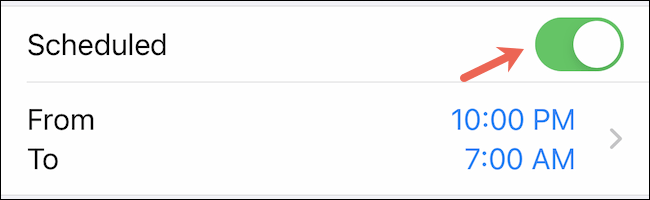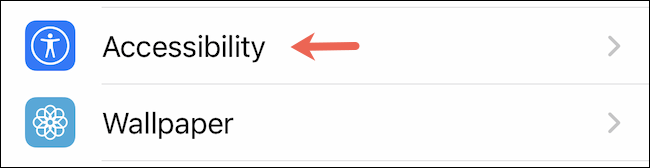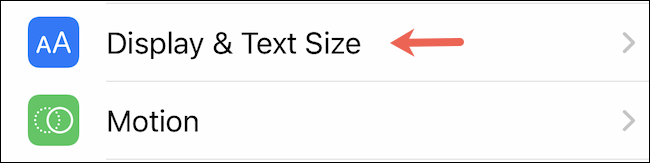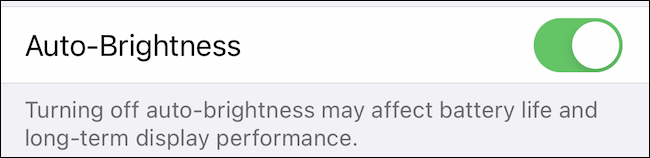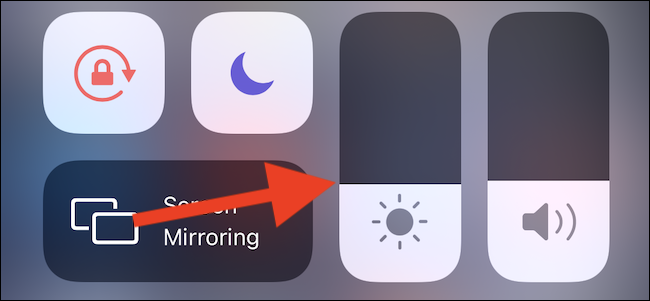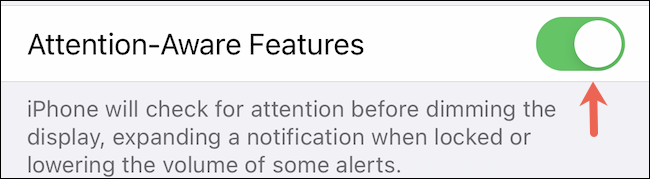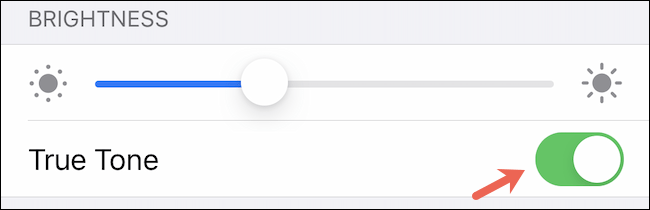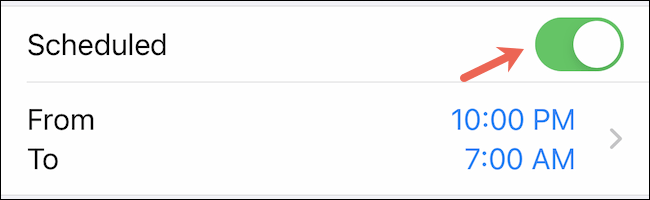Έχετε βιώσει ποτέ το φαινόμενο η οθόνη του iPhone σας να ανάβει ή να σκουραίνει αυτόματα με «ασυνήθιστο» τρόπο, προκαλώντας μεγάλη ενόχληση; Εάν αντιμετωπίσετε μια τέτοια κατάσταση ή δεν μεταφέρετε τη συσκευή σας σε κέντρο επισκευής, το πρόβλημα πιθανότατα προκαλείται από τις λειτουργίες που προσαρμόζουν αυτόματα το χρώμα ή τη φωτεινότητα της οθόνης με βάση τις συνθήκες φωτισμού ή τη διάρκεια ζωής της μπαταρίας, που είναι ενσωματωμένες στο iPhone .
Ακολουθούν 4 τρόποι επίλυσης του προβλήματος στους οποίους μπορείτε να ανατρέξετε, πριν επιδιορθώσετε το υλικό.
Μη αυτόματη ρύθμιση προσαρμοσμένης φωτεινότητας
Από προεπιλεγμένες ρυθμίσεις, το iPhone σας προσαρμόζει αυτόματα τη φωτεινότητα της οθόνης ανάλογα με το περιβάλλον. Για παράδειγμα, η φωτεινότητα της οθόνης μπορεί να ωθηθεί αυτόματα στο υψηλότερο επίπεδο εάν χρησιμοποιείτε τη συσκευή έξω σε έντονο ηλιακό φως.
Αυτό είναι ένα αρκετά χρήσιμο χαρακτηριστικό, ωστόσο, αν το βρίσκετε ενοχλητικό, μπορείτε να το απενεργοποιήσετε εντελώς και να ρυθμίσετε τη φωτεινότητα της οθόνης χειροκίνητα.
Για να το κάνετε αυτό, ανοίξτε πρώτα την εφαρμογή "Ρυθμίσεις" στο iPhone σας και μεταβείτε στο μενού "Προσβασιμότητα".
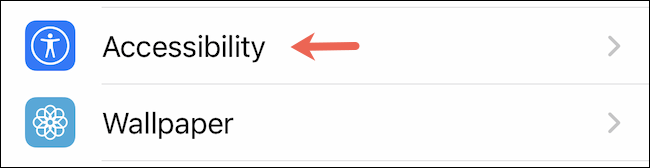
Στο μενού Προσβασιμότητα, κάντε κλικ στο "Μέγεθος εμφάνισης και κειμένου".
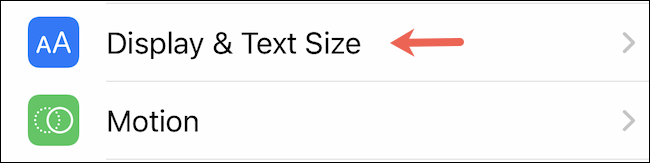
Στην ενότητα "Μέγεθος οθόνης και κειμένου", κάντε κύλιση προς τα κάτω και πατήστε τον διακόπτη "Αυτόματη φωτεινότητα" για να τον απενεργοποιήσετε. (γκρι).
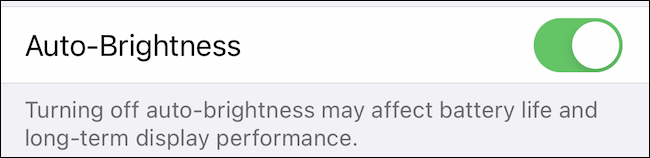
Το iPhone σας δεν θα αλλάζει πλέον αυτόματα τη φωτεινότητα της οθόνης ανάλογα με το περιβάλλον. Αντίθετα, θα πρέπει να προσαρμόσετε μη αυτόματα τη φωτεινότητα της οθόνης χρησιμοποιώντας το ρυθμιστικό στο Κέντρο Ελέγχου.
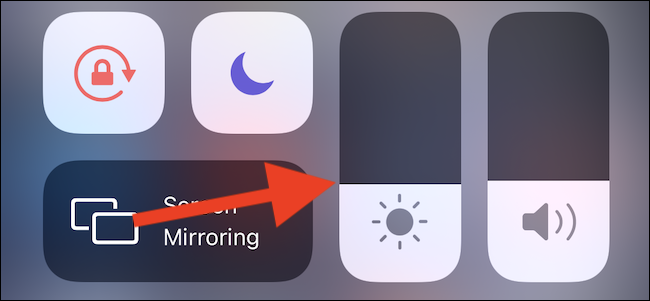
Απενεργοποιήστε τις λειτουργίες Προσοχής
Εάν διαθέτετε iPhone με Face ID, η οθόνη μπορεί να μειωθεί αυτόματα όταν η συσκευή εντοπίσει ότι δεν κοιτάτε την οθόνη για να διατηρήσετε τη διάρκεια ζωής της μπαταρίας. Για να βεβαιωθείτε ότι αυτή η έξυπνη λειτουργία δεν επηρεάζει τη φωτεινότητα και την εμπειρία της οθόνης σας, δοκιμάστε να την απενεργοποιήσετε.
Κάντε αυτό μεταβαίνοντας στις Ρυθμίσεις > Προσβασιμότητα > Face ID & Attention και αγγίζοντας την εναλλαγή «Λειτουργίες Προσοχής».
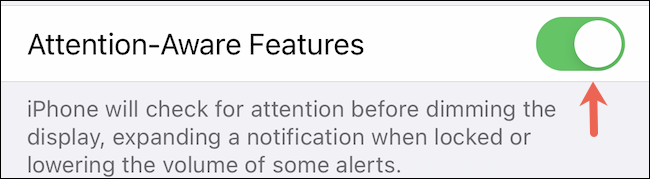
Απενεργοποιήστε το True Tone
Τα νεότερα iPhone (iPhone 8 και νεότερα) είναι εξοπλισμένα με τη δυνατότητα ρύθμισης της έντασης και της θερμοκρασίας χρώματος της οθόνης ανάλογα με το φως του περιβάλλοντος. Αυτή η λειτουργία ονομάζεται "True Tone" και λειτουργεί αρκετά καλά. Ωστόσο, μπορεί επίσης να σας κάνει να νιώσετε άβολα, ειδικά αν είστε συνεχώς σε κίνηση.
Το True Tone μπορεί να απενεργοποιηθεί για να διατηρήσετε την οθόνη σας σε σταθερή ρύθμιση φωτεινότητας και χρώματος, μεταβαίνοντας στις Ρυθμίσεις και μεταβαίνοντας στο Display & Brightness. Στη συνέχεια, πατήστε το διακόπτη δίπλα στο "True Tone" για να απενεργοποιήσετε τη λειτουργία.
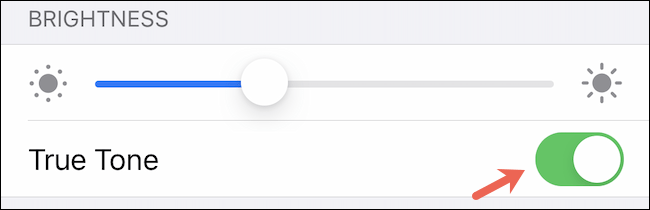
Απενεργοποιήστε το Night Shift
Το Night Shift είναι μια άλλη ρύθμιση συστήματος που μπορεί να επηρεάσει την κατάσταση της οθόνης της οθόνης. Καθιστά δυνατή τη χειροκίνητη ρύθμιση του χρώματος της οθόνης για να γίνει πιο «ζεστό», πιο φιλικό στα μάτια τη νύχτα. Ωστόσο, αυτό μπορεί επίσης να κάνει την οθόνη του τηλεφώνου σας να γίνει πιο σκοτεινή και πιο σκοτεινή από το συνηθισμένο.
Μπορείτε να απενεργοποιήσετε το Night Shift για να δείτε αν λύνει το ενοχλητικό πρόβλημα που αντιμετωπίζετε, μεταβαίνοντας στις Settings > Display & Brightness και πατώντας «Night Shift».

Στην οθόνη ρυθμίσεων "Night Shift", απενεργοποιήστε την εναλλαγή δίπλα στην επιλογή "Scheduled" για να απενεργοποιήσετε αυτήν τη λειτουργία "Night Shift".